Comment créer une story Facebook

Les stories Facebook peuvent être très amusantes à réaliser. Voici comment vous pouvez créer une story sur votre appareil Android et votre ordinateur.

Il y a généralement toujours quelqu'un qui pense que juste parce que vous avez laissé votre téléphone déverrouillé, il a le droit de le parcourir. Étant donné qu'il existe généralement des fichiers contenant des informations sensibles sur nos appareils, il est préférable de garder ces fichiers hors de portée.
Si vous recherchez un bon gestionnaire de fichiers et une application avec une fonctionnalité pour protéger vos fichiers importants, Google Files est une bonne option. C'est une application facile à utiliser qui vous donne la possibilité de mettre des fichiers dans un fichier verrouillé.
Si vous ne l'avez pas déjà fait, installez l' application Google Files sur votre appareil Android. Une fois que vous avez ouvert l'application, appuyez sur l'onglet Parcourir en bas. Parcourez vos fichiers et sélectionnez les fichiers que vous souhaitez protéger avec un code.
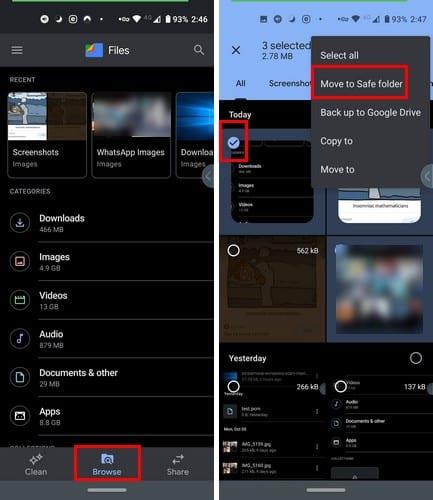
Une fois que vous avez sélectionné les fichiers, appuyez sur, pas sur les points en haut à droite. Choisissez l'option Déplacer vers un dossier sécurisé. Il vous sera demandé de créer un code PIN à quatre chiffres pour accéder au dossier sécurisé. Comme c'est la première fois que vous accédez au dossier sécurisé, il vous sera demandé d'entrer le code deux fois.
Appuyez sur les points à droite du fichier. Vous pouvez effectuer des opérations sur votre fichier telles que Supprimer, Sortir du dossier sécurisé et Informations sur le fichier. C'est tout ce qu'on peut en dire. De nombreuses applications ont cette fonctionnalité, mais il est bon de savoir comment l'utiliser si vous l'utilisez déjà.
Même si vous ne prêtez généralement pas votre téléphone à quelqu'un, c'est une bonne idée d'avoir tous les fichiers importants dans le dossier sécurisé. Vous ne savez jamais quand vous devrez peut-être prêter votre téléphone à quelqu'un dans les dernières minutes. De cette façon, vous empêchez ces fichiers d'être vus par d'autres.
Les stories Facebook peuvent être très amusantes à réaliser. Voici comment vous pouvez créer une story sur votre appareil Android et votre ordinateur.
Découvrez comment désactiver les vidéos en lecture automatique ennuyeuses dans Google Chrome et Mozilla Firefox grâce à ce tutoriel.
Résoudre un problème où la Samsung Galaxy Tab A est bloquée sur un écran noir et ne s
Un tutoriel montrant deux solutions pour empêcher définitivement les applications de démarrer au démarrage de votre appareil Android.
Ce tutoriel vous montre comment transférer un message texte depuis un appareil Android en utilisant l
Comment activer ou désactiver les fonctionnalités de vérification orthographique dans le système d
Vous vous demandez si vous pouvez utiliser ce chargeur provenant d’un autre appareil avec votre téléphone ou votre tablette ? Cet article informatif a quelques réponses pour vous.
Lorsque Samsung a dévoilé sa nouvelle gamme de tablettes phares, il y avait beaucoup à attendre. Non seulement les Galaxy Tab S9 et S9+ apportent des améliorations attendues par rapport à la série Tab S8, mais Samsung a également introduit la Galaxy Tab S9 Ultra.
Aimez-vous lire des eBooks sur les tablettes Amazon Kindle Fire ? Découvrez comment ajouter des notes et surligner du texte dans un livre sur Kindle Fire.
Vous souhaitez organiser le système de signets de votre tablette Amazon Fire ? Lisez cet article pour apprendre à ajouter, supprimer et éditer des signets dès maintenant !






